A.8 Não é possível editar arquivos
Problema: você não pode editar arquivos.
Se não for possível editar um arquivo, talvez o Filr não esteja configurado para suportar o aplicativo de edição instalado no computador. Por exemplo, se o Filr tiver sido configurado para usar o Microsoft Word como o editor padrão para todos os arquivos de texto, mas você tiver o OpenOffice em vez do Microsoft Word instalado no computador, o Filr exibirá um erro e não editará o documento.
Para corrigir esse problema, oFilr permite que você anule a configuração do editor padrão.
-
Visualizando quais tipos de arquivo são suportados para Edição no local
-
Mudando as configurações do editor padrão para um único tipo de arquivo
-
Mudando as configurações do editor padrão para todos os tipos de arquivos
-
Mudando as configurações do editor padrão quando ele não está instalado no local padrão
A.8.1 Visualizando quais tipos de arquivo são suportados para Edição no local
-
Clique em seu nome vinculado no canto superior direito de qualquer página do Filr.
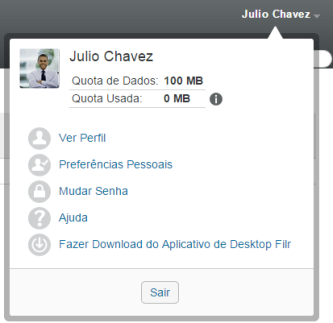
-
Clique no ícone Preferências Pessoais
 para exibir a caixa de diálogo Preferências Pessoais.
para exibir a caixa de diálogo Preferências Pessoais.
-
Clique em Definir Substituições do Editor.
-
Clique em Adicionar.
-
Clique no menu suspenso na coluna Extensão. As extensões suportadas são listadas.
A.8.2 Mudando as configurações do editor padrão para um único tipo de arquivo
É possível mudar o editor padrão que o Filr usa para editar tipos específicos de arquivos.
-
Clique em seu nome vinculado no canto superior direito de qualquer página do Filr.
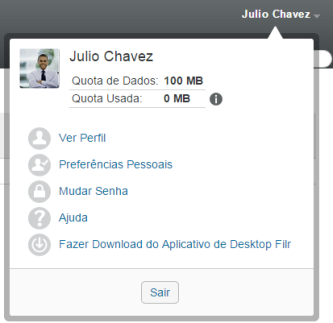
-
Clique no ícone Preferências Pessoais
 para exibir a caixa de diálogo Preferências Pessoais.
para exibir a caixa de diálogo Preferências Pessoais.
-
Clique em Definir Substituições do Editor.
-
Clique em Adicionar.
-
Na lista suspensa, selecione a extensão de arquivo para a qual deseja mudar o aplicativo de edição padrão.
O aplicativo deve oferecer suporte à edição usando URLs do WebDAV. Por exemplo, o Bloco de Notas não suporta edição usando URLs do WebDAV e, por isso, não pode ser usado.
-
No campo Aplicativo, especifique o nome do aplicativo que deseja usar para editar o tipo dos arquivos selecionados na Etapa 5.
Se o aplicativo especificado estiver na variável do ambiente do caminho do sistema, especifique somente o nome do aplicativo; se o aplicativo não estiver na variável do ambiente do caminho do sistema, especifique o caminho de execução completo.
-
Marque a caixa de seleção e clique em OK.
A.8.3 Mudando as configurações do editor padrão para todos os tipos de arquivos
É possível configurar o Filr para usar o mesmo aplicativo de edição em todos os tipos de arquivos.
-
Clique em seu nome vinculado no canto superior direito de qualquer página do Filr.
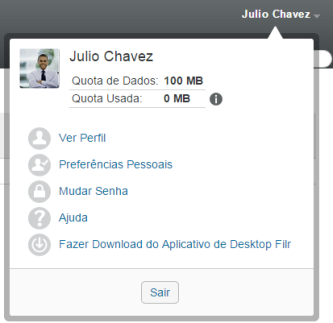
-
Clique no ícone Preferências Pessoais
 para exibir a caixa de diálogo Preferências Pessoais.
para exibir a caixa de diálogo Preferências Pessoais.
-
Clique em Definir Substituições do Editor.
-
Clique na lista suspensa Usar e selecione o aplicativo que deseja que oFilr use para editar todos os tipos de arquivo.
-
Marque a caixa de seleção à esquerda de Extensão e clique em OK.
A.8.4 Mudando as configurações do editor padrão quando ele não está instalado no local padrão
-
Clique em seu nome vinculado no canto superior direito de qualquer página do Filr.
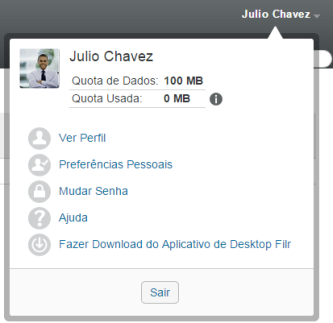
-
Clique no ícone Preferências Pessoais
 para exibir a caixa de diálogo Preferências Pessoais.
para exibir a caixa de diálogo Preferências Pessoais.
-
Clique em Definir Substituições do Editor.
-
Na coluna Extensão, verifique se a extensão de arquivo correta está selecionada na lista suspensa.
-
No campo da coluna Aplicativo, especifique o caminho para o aplicativo selecionado na Etapa 4.
Por exemplo, se seu aplicativo OpenOffice estiver instalado em um local que não é o padrão, e você quiser que o Filr reconheça o local exclusivo, especifique o nome do caminho para o aplicativo OpenOffice.
-
Clique em OK.